Færa, bæta við, eyða og númera síður InDesign CS5

Pages spjaldið í InDesign Creative Suite 5 gerir þér kleift að velja, færa, bæta við, eyða, númera og afrita síður í InDesign útgáfu.
Deco tólið í Adobe Flash Creative Suite 5 býður upp á 13 sérstakar stillingar sem þú getur notað til að búa til áhugaverðar áferð, mynstur og samhverfar teikningar úr táknum í Flash CS5 bókasafninu þínu eða úr forstilltum mynstrum.
Í eftirfarandi skrefum sýnum við þér hvernig á að gera tilraunir með teiknihami Deco tólsins með því að nota tákn úr bókasafninu þínu. Fyrst sýnum við þér hvernig á að nota vínviðarfyllinguna:
Opnaðu eða búðu til nýtt Flash skjal og bættu að minnsta kosti tveimur grafískum táknum við bókasafnið þitt með því að nota aðferðirnar sem lýst er fyrr í þessum kafla.
Veldu Deco tólið á verkfæraspjaldinu.
Eignaeftirlitið breytist til að endurspegla núverandi teikniáhrif, stillt á Vine Fill.
Vine Fill mode skapar vínviðarmynstur á milli tveggja tákna, með því að nota eitt sem laufblað (sem skreytir vínviðarstíginn) og annað sem blóm (sem birtist í lok hvers vínviðar).
Í Leaf hluta eignaeftirlitsins, smelltu á Breyta hnappinn til að velja tákn úr bókasafninu þínu til að þjóna sem laufblaðið.
Í glugganum sem birtist skaltu velja tákn úr bókasafninu þínu og smella á OK til að stilla það tákn.
Í blómahluta eignaeftirlitsins, smelltu á Breyta hnappinn til að velja tákn úr bókasafninu þínu til að þjóna sem blómið.
Í glugganum sem birtist skaltu velja tákn úr bókasafninu þínu og smella á OK til að stilla það tákn.
Í Advanced Options hluta eignaeftirlitsins, smelltu á litaprófið og veldu vínviðarlitinn sem mun samtengja saman táknin tvö sem þú hefur valið þegar mynstrið er búið til.
Smelltu á Nýtt lag hnappinn fyrir neðan tímalínuna til að búa til nýtt, tómt lag til að mála á.
Smelltu á sviðið og Deco tólið byrjar að teikna nýtt vínviðarmynstur með því að nota táknin sem þú hefur valið.
Deco tólið teiknar vínvið og lokar vínviðinn með blómatákninu sem þú valdir. Haltu áfram að smella og sleppa til að teikna nýja vínvið.
Til að prófa Grid Fill teikniáhrifin skaltu fylgja þessum skrefum:
Smelltu á Nýtt lag hnappinn fyrir neðan tímalínuna til að búa til nýtt, autt lag til að nota með Grid Fill.
Ef Deco tólið er ekki virkt skaltu velja Deco tólið á Tools pallborðinu.
Breyttu teikniáhrifum úr Vine Fill í Grid Fill með því að nota fellilistann efst á Property Inspector.
Grid Fill skapar samræmt rist-stíl mynstur innan valins svæðis. Þú getur notað Grid Fill til að fylla annað hvort tiltekið form á sviðinu eða allt sviðið sjálft.
Smelltu á hnappinn Tile 1 Edit til að velja útfyllingartákn.
Þegar valmyndin Velja tákn birtist skaltu velja tákn úr safninu þínu til að nota sem mynstur og smella á Í lagi.
Í eignaeftirlitinu, smelltu og dragðu yfir gildin Lárétt bil og Lóðrétt bil til að tilgreina fjarlægð í punktum á milli hverrar línu og dálks.
(Valfrjálst) Notaðu sleðann fyrir mynsturkvarða til að minnka eða auka stærð táknsins sem notað er til að búa til mynstrið.
Smelltu á sviðið með Deco tólinu og sviðið fyllist með ristmynstri með því að nota táknið og stillingarnar sem þú valdir.
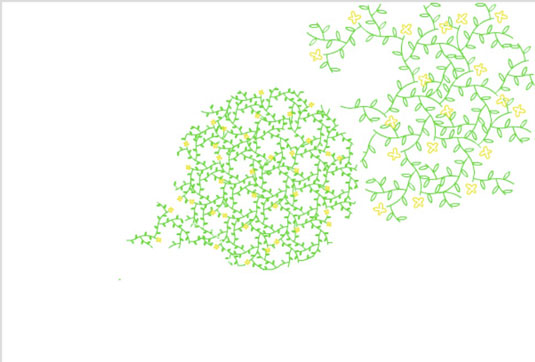
Pages spjaldið í InDesign Creative Suite 5 gerir þér kleift að velja, færa, bæta við, eyða, númera og afrita síður í InDesign útgáfu.
Leitarvélagögn geta verið mjög hjálpleg við að leiðbeina markaðsaðferðum þínum. Notaðu þessa handbók til að finna út hvernig á að nota þessi gögn í Adobe Analytics.
Rétt eins og í Adobe Illustrator, bjóða Photoshop teikniborð möguleika á að byggja upp aðskildar síður eða skjái í einu skjali. Þetta getur verið sérstaklega gagnlegt ef þú ert að smíða skjái fyrir farsímaforrit eða lítinn bækling.
Lærðu hvernig á að beita gagnsæi á SVG grafík í Illustrator. Kannaðu hvernig á að gefa út SVG með gagnsæjum bakgrunni og beita gagnsæisáhrifum.
Eftir að þú hefur flutt myndirnar þínar inn í Adobe XD hefurðu ekki mikla stjórn á klippingum, en þú getur breytt stærð og snúið myndum alveg eins og þú myndir gera í öðrum formum. Þú getur líka auðveldlega snúið hornin á innfluttri mynd með því að nota horngræjurnar. Maskaðu myndirnar þínar með því að skilgreina lokað form […]
Þegar þú ert með texta í Adobe XD verkefninu þínu geturðu byrjað að breyta textaeiginleikum. Þessir eiginleikar fela í sér leturfjölskyldu, leturstærð, leturþyngd, jöfnun, stafabil (kering og rakning), línubil (frama), Fylling, Border (strok), Skuggi (fallskuggi) og Bakgrunnsþoka. Svo skulum endurskoða hvernig þessar eignir eru notaðar. Um læsileika og leturgerð […]
Mörg verkfæranna sem þú finnur á InDesign Tools spjaldinu eru notuð til að teikna línur og form á síðu, svo þú hefur nokkrar mismunandi leiðir til að búa til áhugaverðar teikningar fyrir ritin þín. Þú getur búið til allt frá grunnformum til flókinna teikninga inni í InDesign, í stað þess að þurfa að nota teikniforrit eins og […]
Að pakka inn texta í Adobe Illustrator CC er ekki alveg það sama og að pakka inn gjöf – það er auðveldara! Textabrot þvingar texta til að vefja utan um grafík, eins og sýnt er á þessari mynd. Þessi eiginleiki getur bætt smá sköpunargáfu við hvaða verk sem er. Myndin neyðir textann til að vefja utan um hann. Fyrst skaltu búa til […]
Þegar þú hannar í Adobe Illustrator CC þarftu oft að lögun sé í nákvæmri stærð (til dæmis 2 x 3 tommur). Eftir að þú hefur búið til form er besta leiðin til að breyta stærð þess í nákvæmar mælingar að nota Transform spjaldið, sýnt á þessari mynd. Láttu hlutinn velja og veldu síðan Gluggi→ Umbreyta í […]
Þú getur notað InDesign til að búa til og breyta grafík QR kóða. QR kóðar eru strikamerki sem geta geymt upplýsingar eins og orð, tölur, vefslóðir eða annars konar gögn. Notandinn skannar QR kóðann með myndavélinni sinni og hugbúnaði á tæki, svo sem snjallsíma, og hugbúnaðurinn notar […]







